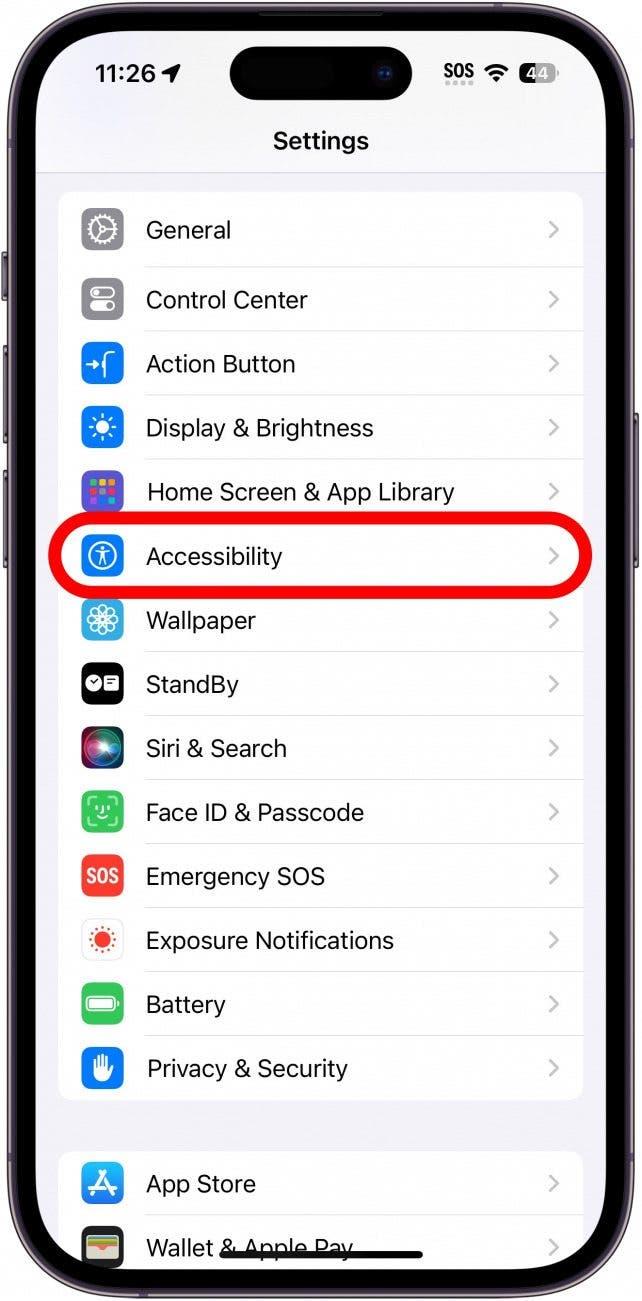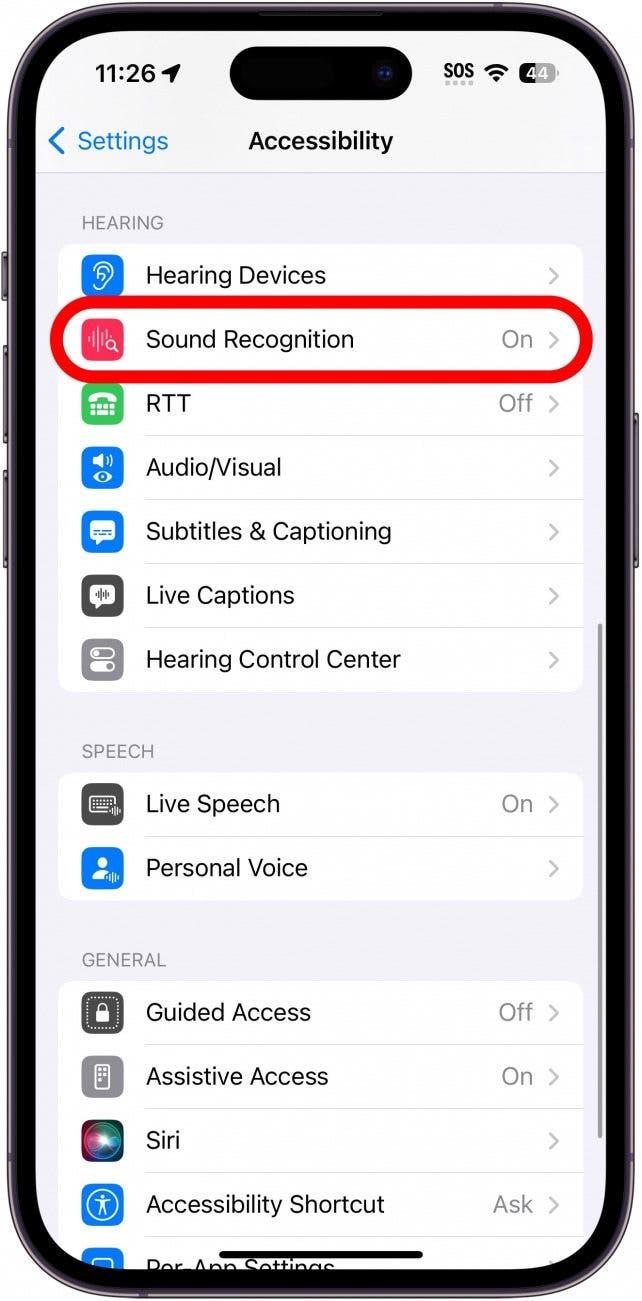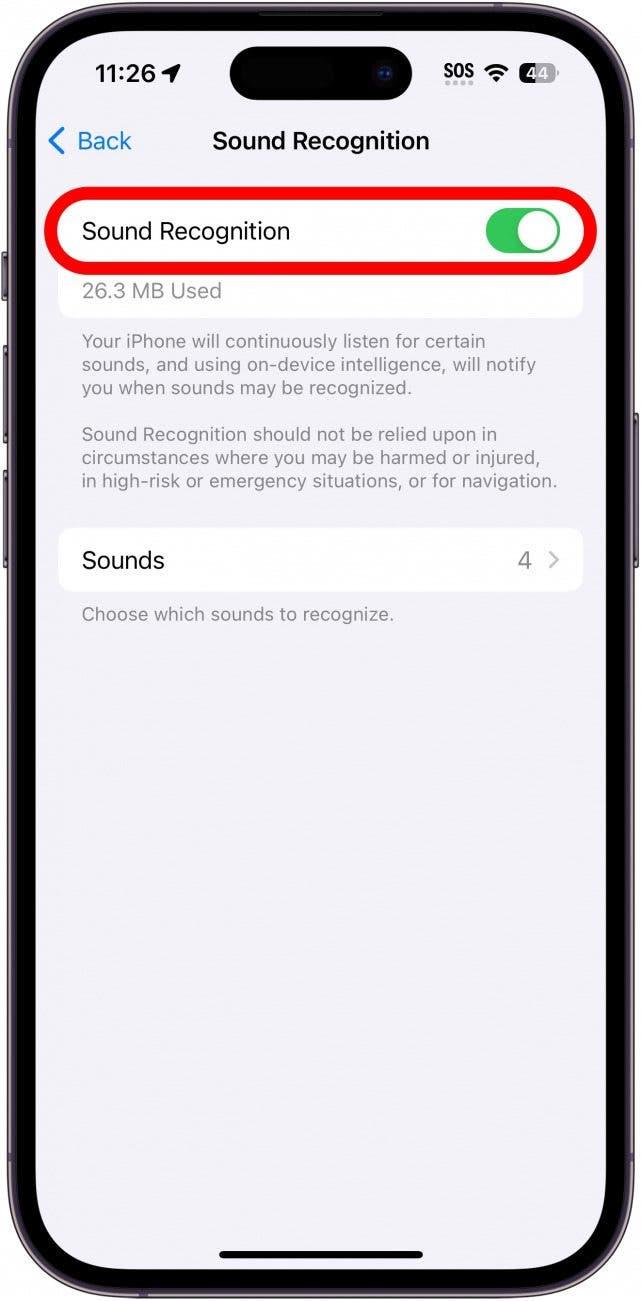Nefungují vám na iPhonu zvukové zprávy? Posílání zvukových zpráv je pohodlný způsob, jak sdělit informace rychleji než textem. Pokud patříte k těm, kteří posílají hodně zvukových zpráv, může být jejich nefunkčnost velmi frustrující.
Jak posílat hlasové zprávy na iPhonu
Odesílání zvukových zpráv na iPhonu je poměrně snadné. Stačí v jakékoli konverzaci iMessage klepnout na ikonu plus a klepnout na možnost Zvuk. Odtud jednoduše nahrajte zprávu a klepněte na tlačítko odeslat. Zvukové zprávy si můžete poslechnout jednoduchým klepnutím na tlačítko přehrát vedle zprávy. Další šikovné zkratky a tipy pro iPhone najdete na stránce přihlaste se k odběru našeho bezplatného zpravodaje Tip dne.
Pokud se vám nedaří odesílat zvukové zprávy, měli byste začít tím, že dvakrát zkontrolujete mobilní připojení a připojení Wi-Fi, abyste se ujistili, že jste online a můžete odesílat zvukové zprávy. Pokud máte se zvukovými zprávami stále potíže, zkuste problém vyřešit pomocí následujících řešení.
 Objevte skryté funkce iPhonuZískejte každý den jeden tip (se snímky obrazovky a srozumitelnými pokyny), abyste zvládli iPhone za pouhou minutu denně.
Objevte skryté funkce iPhonuZískejte každý den jeden tip (se snímky obrazovky a srozumitelnými pokyny), abyste zvládli iPhone za pouhou minutu denně.
Jak vypnout rozpoznávání zvuku
Nejčastějším důvodem, proč se vám může zobrazovat chybová zpráva „v tuto chvíli nelze odesílat zvukové zprávy“, je to, že máte zapnuté rozpoznávání zvuku. To může vašemu iPhonu zabránit v nahrávání zvukových zpráv. Zde je návod, jak tuto funkci zakázat:
- Otevřete aplikaci Nastavení a klepněte na položku Zpřístupnění.

- Přejděte dolů a klepněte na položku Rozpoznávání zvuku.

- Pokud je přepínač povolen, klepnutím na něj tuto funkci zakážete.

Po zakázání funkce Rozpoznávání zvuku se vraťte do aplikace Zprávy a zkuste znovu odeslat zvukovou zprávu.
Další řešení pro případ, že na iPhonu nefungují zvukové zprávy
Pokud máte stále potíže s nefunkčností zvukových zpráv na iPhonu, můžete vyzkoušet několik dalších oprav.
Zavřete aplikaci Zprávy
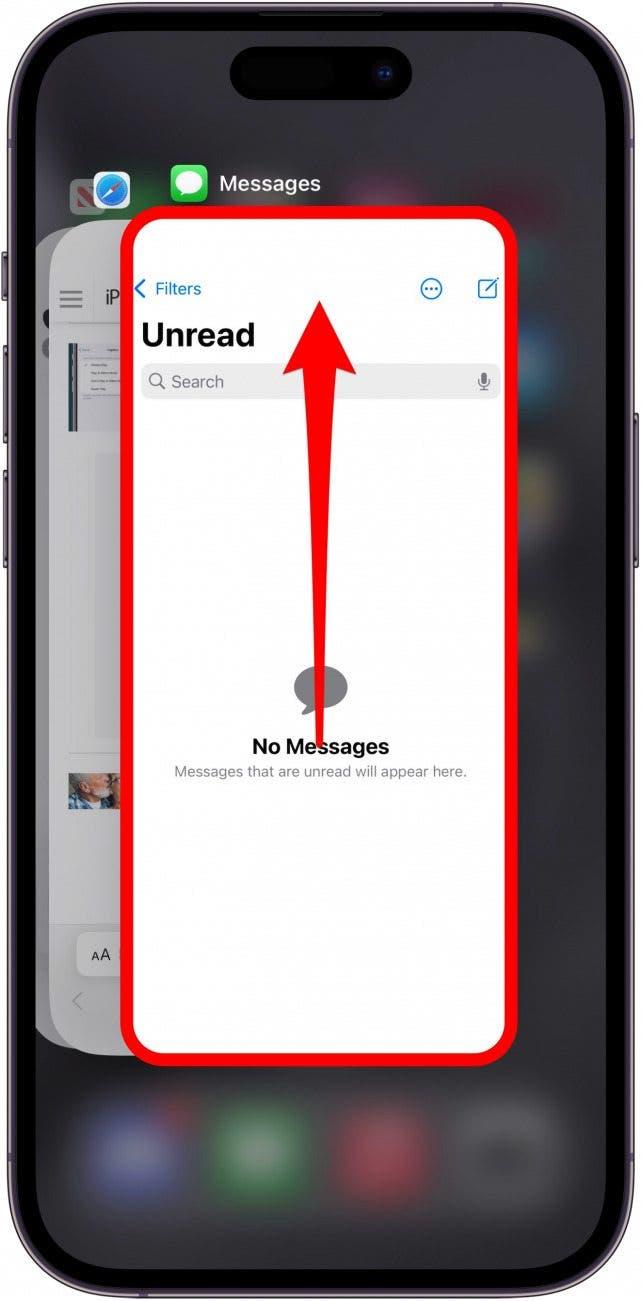
Dalším krokem, který můžete udělat, je zkusit zavřít aplikaci Zprávy. Aplikace můžete zavřít pouhým přejetím prstem nahoru do středu obrazovky, čímž otevřete přepínač aplikací. Odtud přejeďte prstem nahoru na aplikaci Zprávy a zavřete ji.
Řešení problémů s aplikací iMessage
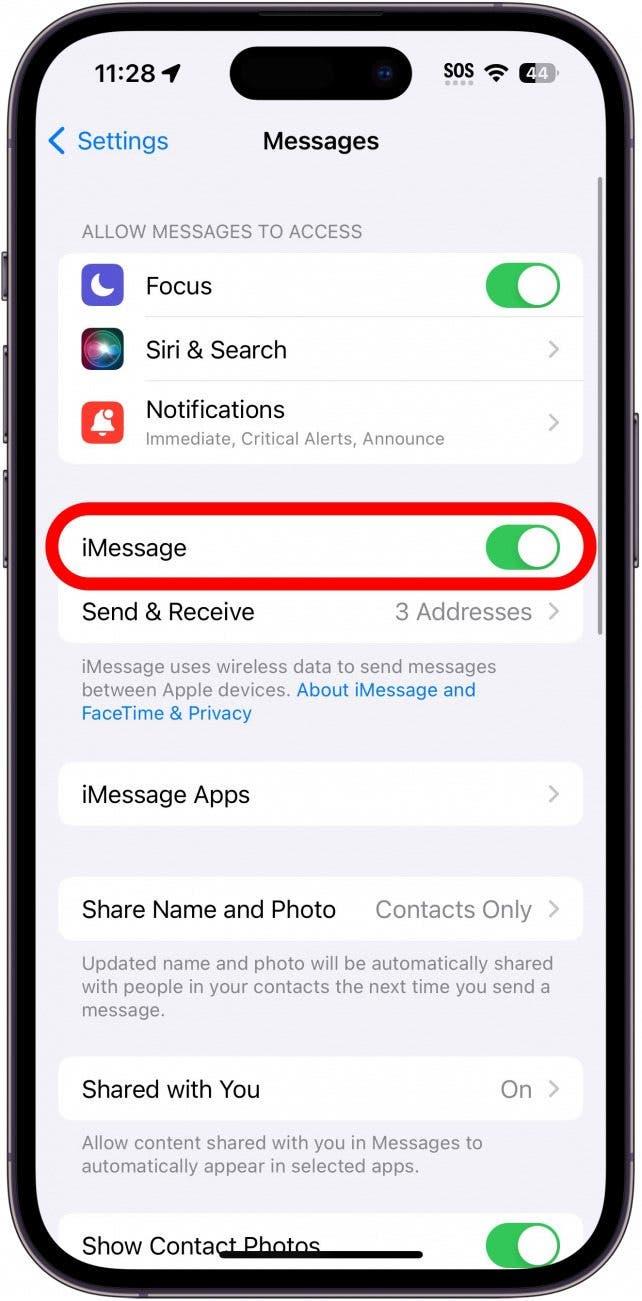
Kdykoli máte problémy s nefunkčností hlasových zpráv na iPhonu, může to souviset s aplikací iMessage. Podívejte se na tento článek o řešení různých problémů s iMessage, který vám pomůže vyřešit problémy, s nimiž se potýkáte.
Kontrola aktualizací &; Restartování iPhonu
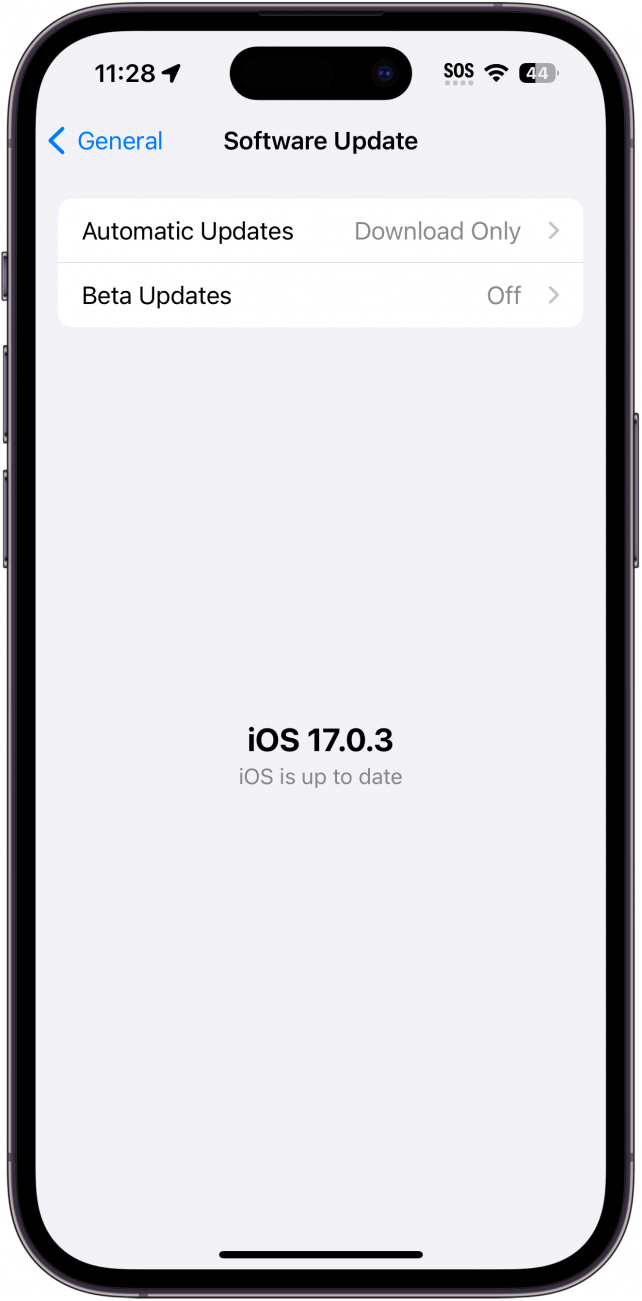
Poslední věc, kterou je třeba udělat, je zkontrolovat aktualizace iPhonu. Pokud na vašem iPhonu nefungují zvukové zprávy, může to být důsledek chyby. V takovém případě může být k dispozici aktualizace, která problém vyřeší.
Pokud vše ostatní selže, můžete se vždy obrátit na podporu společnosti Apple nebo navštívit místní Apple Store a požádat o další pomoc.
ČASTO KLADENÉ OTÁZKY
- Proč mi na iPhonu Zprávy nefunguje mikrofon? Ve výchozím nastavení má aplikace Zprávy přístup k mikrofonu vašeho zařízení. Pokud se zdá, že aplikace Zprávy nerozpoznává váš hlas, dvakrát zkontrolujte v jiných aplikacích (například v aplikaci Hlasové poznámky nebo v telefonním hovoru), zda problém přetrvává. Mohlo by se jednat o hardwarovou závadu, která by vyžadovala fyzickou opravu.
- Jak zjistíte, zda někdo slyšel vaši zvukovou zprávu na iPhonu? Pokud má osoba, které jste poslali zvukovou zprávu, zapnuté potvrzení o přečtení, budete moci zjistit, kdy zprávu viděla.
- Proč se na iPhonu píše, že zpráva nebyla odeslána? Když je mobilní signál příliš slabý nebo jste poslali zprávu na neexistující číslo, zobrazí se červený vykřičník se zprávou, že zpráva nebyla odeslána. Zkontrolujte, zda jste telefonní číslo zadali správně a zda máte dobré mobilní připojení.